CutePDF Writer最新版是一款很出色的PDF文件制作工具。CutePDF Writer官方版提供了简约可观的界面,所有的 PDF文件只要执行列印就可生成。CutePDF Writer可以免费使用,并支持Vista,而且生成的文件无水印,同时没有任何广告,给用户带来了不一样的使用感受。
-
0.97.4 官方版查看
-
2.3 官方版查看
-
0.41 最新版查看
-
5.1 官方版查看
-
官方版查看
CutePDF Writer软件特色
CutePDF Writer 提供了简易的操作介面,所有的 PDF 文件只要执行列印就可生成。安装了 CutePDF Writer 的电脑系统将会加入一台新的虚拟打印机,在打印时只要记得打印机选成 CutePDF Writer 即可,跟着程式将会询问要储存的 PDF 档案资料夹路径。
担心 CutePDF Writer 制作的 PDF 档会掉字?在 CutePDF Writer 中提供了置换字形已及嵌入字型两种不同的选择,若你担心 PDF 文件在其它台电脑上开启时,会有掉字以及无法显示字形的状况,可以选则让 CutePDF Writer 在制作 PDF 文件时嵌入系统字形,虽然档案会变得比较大,但可以确保内容正确无误。虽然 CutePDF Writer 并未提供档案加密以及其它进阶编辑功能,不过对于需要制作 PDF 文件的使用者来讲,CutePDF Writer 还是相当实用的。
CutePDF Writer安装教程
1、在PC下载网下载这款软件,解压后,双击exe文件,进入安装界面
2、阅读许可协议,勾选“I accept...”表示同意协议,点击next

3、设置软件安装位置,点击next
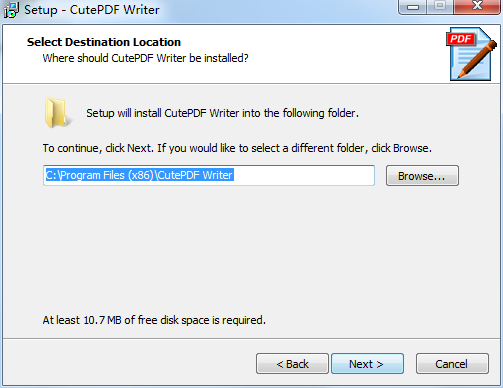
4、点击“install”开始安装
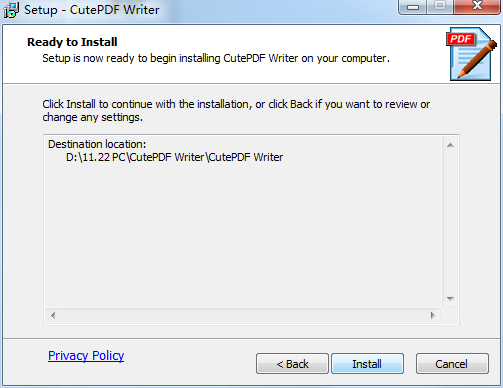
5、等待安装完成即可

CutePDF Writer使用方法
1、打开您需要打印的文件。
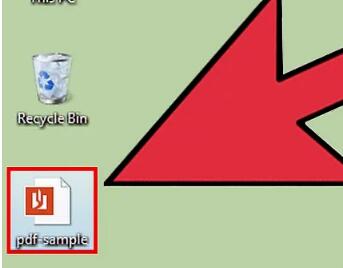
2、点击“文件” → “打印”。实际上你并不会真正地打印这个文档,而是创建生成一个新的PDF文件。
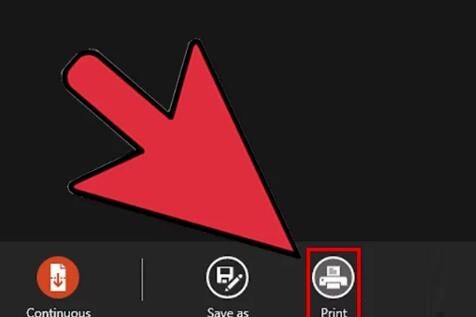
3、 选择“CutePDF Writer”作为打印机。
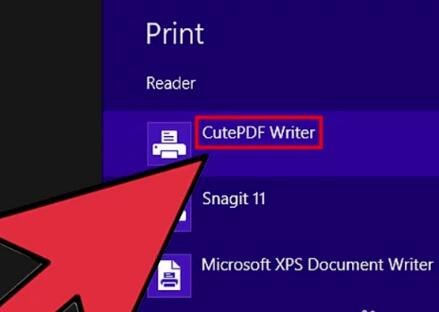
4、选择“页面”或“范围”,然后输入你想要保留的页面。
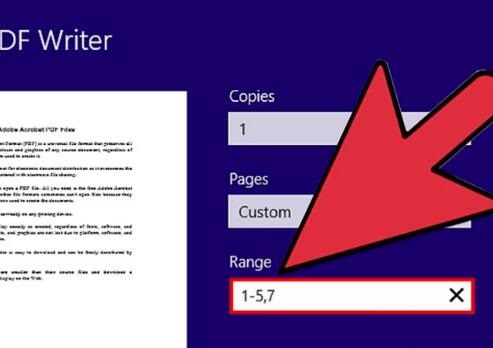
5、 点击.打印 ,然后保存文件。 默认情况下,生成的新文件会保存到你的文档文件夹。
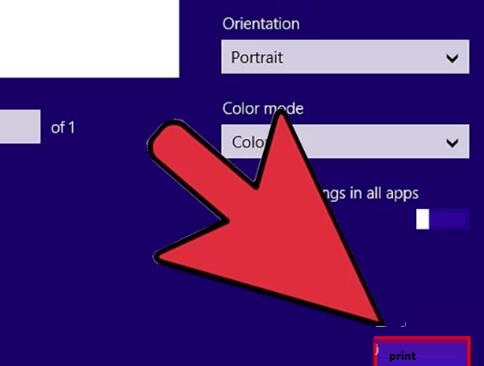
CutePDF Writer常见问题
CutePDF Writer 打印机怎么用?
1、下载64位/32位pdf虚拟打印机(CutePDF Writer ),直接安装。
2、打开电脑,开始——设备和打印机 ,选中CutePDF Writer ,右键,选为默认打印机
3、按下来,可以当实物的打印机使用,与其相比,打印出来的是PDF文件。文件格式适用范围广,不用担心格式不兼容。
CutePDF Writer 制作的 PDF 档会掉字?
在 CutePDF Writer 中提供了置换字形已及嵌入字型两种不同的选择,若你担心 PDF 文件在其它台电脑上开启时,会有掉字以及无法显示字形的状况,可以选则让 CutePDF Writer 在制作 PDF 文件时嵌入系统字形,虽然档案会变得比较大,但可以确保内容正确无误。虽然 CutePDF Writer 并未提供档案加密以及其它进阶编辑功能,不过对于需要制作 PDF 文件的使用者来讲,CutePDF Writer 还是相当实用的。
CutePDF Writer更新日志
1.细节更出众!
2.BUG去无踪
小编推荐:CutePDF Writer在行业内算是数一数二的软件,相信有很多的小伙伴都会使用过的,你再不用就OUT了。本站还为您准备了闹钟下载、时间校准、成绩查询系统、电话号码归属地查询、plsql developer


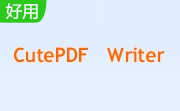

 photoshop cs6
photoshop cs6
 QQ浏览器
QQ浏览器
 Flash中心
Flash中心
 鲁大师
鲁大师
 抖音电脑版
抖音电脑版
 百度一下
百度一下
 驱动精灵
驱动精灵
 360浏览器
360浏览器
 金舟多聊
金舟多聊
 Google Chrome
Google Chrome
 风喵加速器
风喵加速器
 铃声多多
铃声多多
 网易UU网游加速器
网易UU网游加速器
 雷神加速器
雷神加速器
 爱奇艺影音
爱奇艺影音
 360免费wifi
360免费wifi
 360安全浏览器
360安全浏览器
 百度云盘
百度云盘
 Xmanager
Xmanager
 2345加速浏览器
2345加速浏览器
 极速浏览器
极速浏览器
 FinePrint(虚拟打印机)
FinePrint(虚拟打印机)
 360浏览器
360浏览器
 XShell2021
XShell2021
 360安全卫士国际版
360安全卫士国际版
 迅雷精简版
迅雷精简版





























